
Logitech ແມ່ນຫນຶ່ງໃນຜູ້ຜະລິດທີ່ນິຍົມທີ່ສຸດຂອງອຸປະກອນການຫຼີ້ນເກມ. ເອົາໃຈໃສ່ເປັນພິເສດທີ່ສົມຄວນໄດ້ຮັບສານຄວບຄຸມຂອງພວກເຂົາສໍາລັບການຈໍາລອງການແຂ່ງແລະເກມ. ພວກເຂົາໄດ້ນໍາສະເຫນີຊຸດຂອງນັກຫຼີ້ນເກມ, ໃນນັ້ນແຂ່ງລົດ Momo ແມ່ນມີຢູ່. ໂດຍປົກກະຕິ, ອຸປະກອນດັ່ງກ່າວຈະພົວພັນກັບ PC ພຽງແຕ່ຂຶ້ນກັບຜູ້ຂັບຂີ່ເທົ່ານັ້ນ. ໃນບົດຄວາມນີ້ພວກເຮົາຈະວິເຄາະຫົວຂໍ້ນີ້ໂດຍລະອຽດ.
ດາວໂຫລດ Driver ສໍາລັບແຂ່ງລົດ MOMO Logitech
ໃນຈໍານວນທັງຫມົດມີສີ່ຕົວເລືອກທີ່ຖືກຄົ້ນຫາແລະດາວໂຫລດເອກະສານເຂົ້າໃນອຸປະກອນ. ພວກເຂົາແຕກຕ່າງກັນບໍ່ພຽງແຕ່ມີປະສິດທິພາບເທົ່ານັ້ນ, ແຕ່ຍັງອີງຕາມການຄິດໄລ່ທີ່ຕ້ອງການຂອງການກະທໍາຂອງຜູ້ໃຊ້. ທ່ານສາມາດຄຸ້ນເຄີຍກັບທຸກໆວິທີການ, ເລືອກຕົວເອງທີ່ສະດວກທີ່ສຸດແລະຫຼັງຈາກນັ້ນໄປທີ່ຂະບວນການຂອງມັນເອງ, ຕາມຄໍາແນະນໍາທີ່ໃຫ້.ວິທີທີ່ 1: Logitech ເວັບໄຊທ໌ທາງການ
ບໍລິສັດທີ່ກ່າວມານັ້ນຂ້ອນຂ້າງໃຫຍ່, ສະນັ້ນມັນຈໍາເປັນຕ້ອງມີເວບໄຊທ໌ທາງການ, ບ່ອນທີ່ບໍ່ພຽງແຕ່ສະແດງໃຫ້ເຫັນເຖິງຜະລິດຕະພັນຂອງມັນ, ແຕ່ຍັງໄດ້ສະຫນັບສະຫນູນເຈົ້າຂອງອຸປະກອນ. ໃນເວບໄຊທ໌ເວບໄຊທ໌ນີ້ມີຫໍສະມຸດທີ່ມີໂປແກຼມໂປຼແກຼມສົດໆຂອງຊອບແວ. ການໂຫຼດແມ່ນດັ່ງຕໍ່ໄປນີ້:
ໄປທີ່ເວັບໄຊທ໌ທາງການຂອງ Logitech
- ຢູ່ໃນຫນ້າທໍາອິດຂອງສະຖານທີ່, ໃຫ້ຄລິກໃສ່ "ການສະຫນັບສະຫນູນ" ປະເພດຫມວດຫມູ່ເພື່ອສະແດງເມນູ Pop-up. ມັນຄວນຈະໄປທີ່ "ບໍລິການສະຫນັບສະຫນູນ: ຫນ້າທໍາອິດ."
- ໃນແຖບທີ່ເປີດ, ທ່ານສາມາດຄົ້ນຫາໂດຍປະເພດຂອງອຸປະກອນ, ຢ່າງໃດກໍ່ຕາມມັນຕ້ອງໃຊ້ເວລາຫຼາຍ. ມັນເປັນການດີກວ່າທີ່ຈະພິມຊື່ຂອງຕົວແບບໃນເສັ້ນພິເສດແລະເລືອກຜົນທີ່ເຫມາະສົມທີ່ຈະໄປຫນ້າຜະລິດຕະພັນ.
- ເພື່ອໃຫ້ໄດ້ຮັບຂໍ້ມູນທີ່ໃຊ້ໄດ້ກ່ຽວກັບເກມຊີ້ນໍາເກມ, ໃຫ້ຄລິກໃສ່ "ຫຼາຍ".
- ໃນບັນດາໂລ້ທັງຫມົດ, ຊອກຫາ "ແຟ້ມເພື່ອດາວໂຫລດ" ແລະກົດທີ່ມັນ.
- ຈາກບັນຊີລາຍການທີ່ອອກມາ, ເລືອກເອົາສະບັບທີ່ເຫມາະສົມຂອງລະບົບປະຕິບັດການທີ່ເຫມາະສົມ.
- ດຽວນີ້ລະບຸການລົງຂາວຂອງມັນ.
- ຂັ້ນຕອນສຸດທ້າຍແມ່ນຂະບວນການບູດເອງ, ເຊິ່ງຈະເລີ່ມຕົ້ນຫຼັງຈາກກົດປຸ່ມທີ່ເຫມາະສົມ.
- ດໍາເນີນການຕິດຕັ້ງດາວໂຫລດ, ເລືອກພາສາອິນເຕີເຟດທີ່ທ່ານມັກແລະໄປຕື່ມອີກ.
- ເອົາເງື່ອນໄຂຂອງສັນຍາອະນຸຍາດຫຼັງຈາກອ່ານແລ້ວ.
- ຢ່າເລີ່ມຕົ້ນຄອມພິວເຕີໃຫມ່ແລະຢ່າປິດຜູ້ຕິດຕັ້ງຈົນກ່ວາຂະບວນການສໍາເລັດ.
- ເຊື່ອມຕໍ່ອຸປະກອນຖ້າສິ່ງນີ້ບໍ່ໄດ້ເຮັດກ່ອນຫນ້ານີ້, ແລະຢູ່ໃນປ່ອງຢ້ຽມທີ່ປາກົດ, ກົດທີ່ "Next".
- ຖ້າຕ້ອງການ, ໃຊ້ຈ່າຍໃນການສອບທຽບໃສ່ທັນທີ. ທ່ານສາມາດປິດປ່ອງຢ້ຽມແລະກັບໄປທົດສອບໄດ້ທີ່ຈຸດອື່ນ.
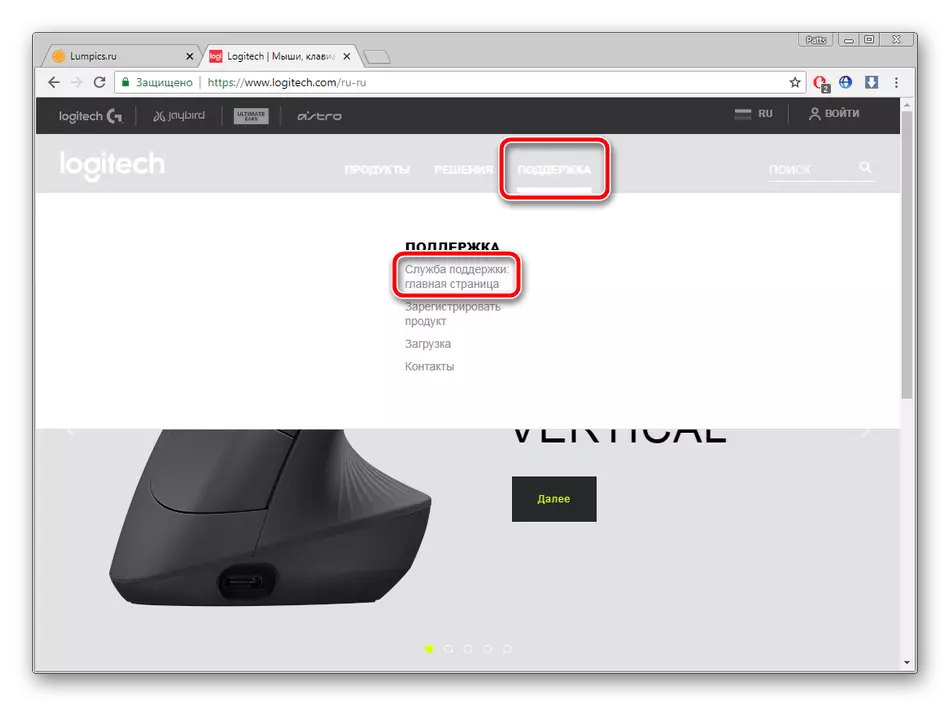
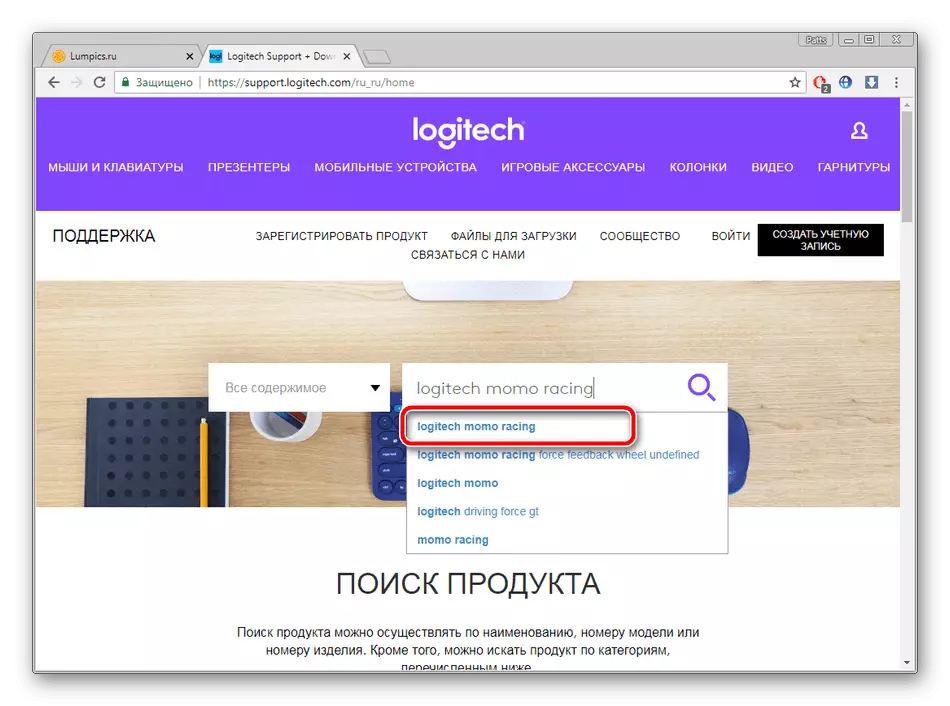
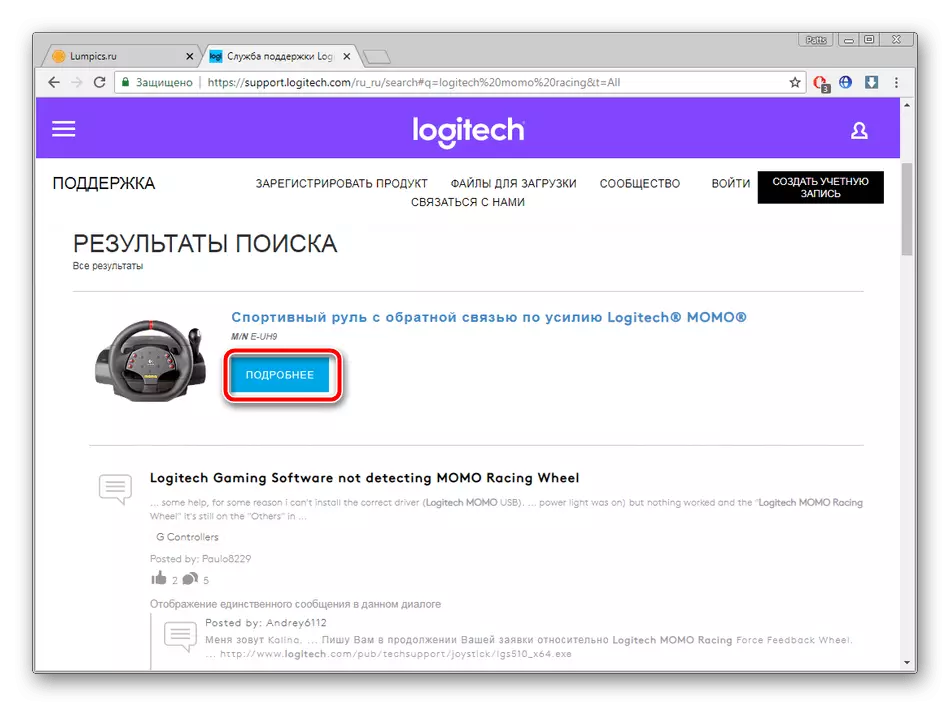
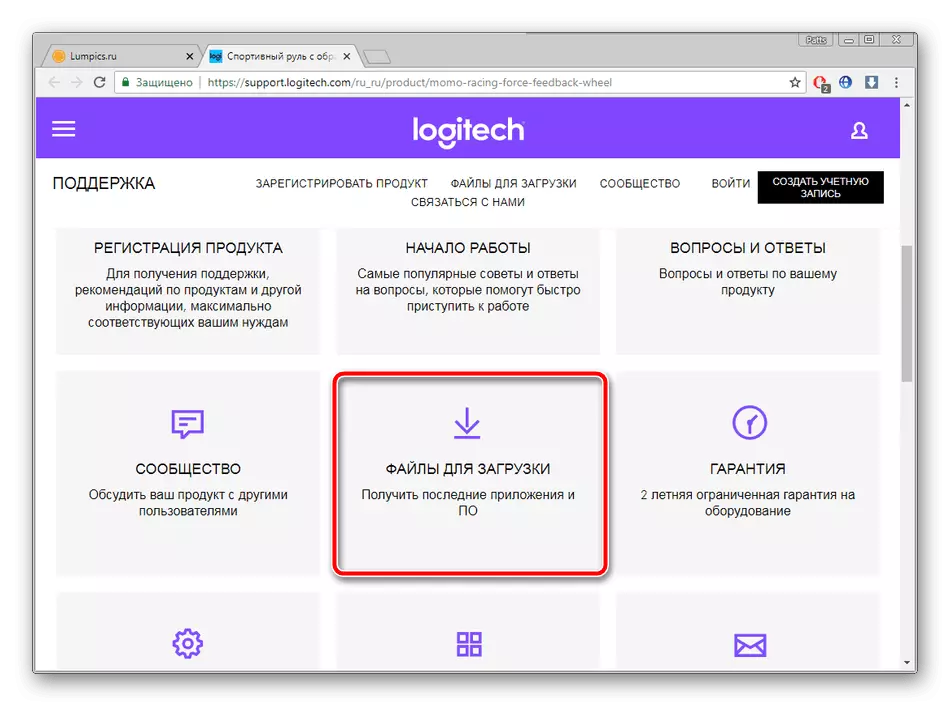
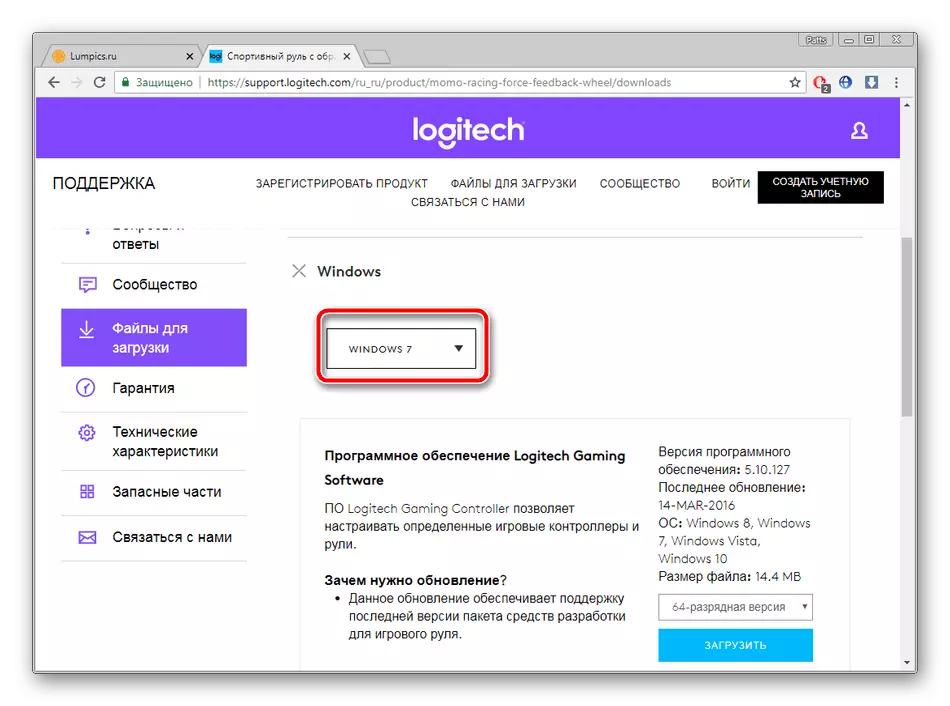
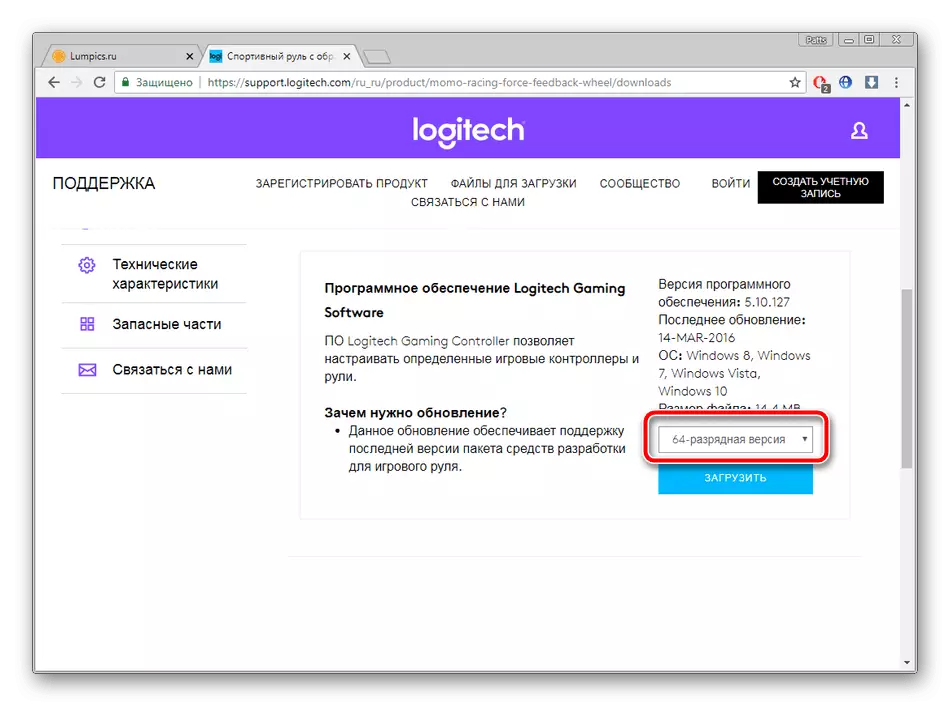
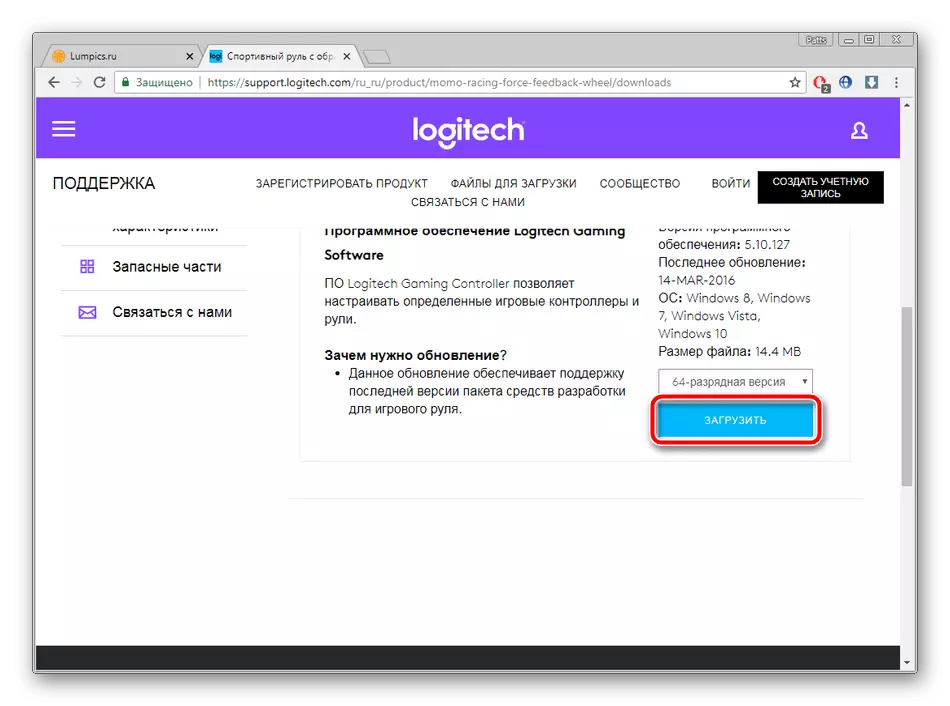
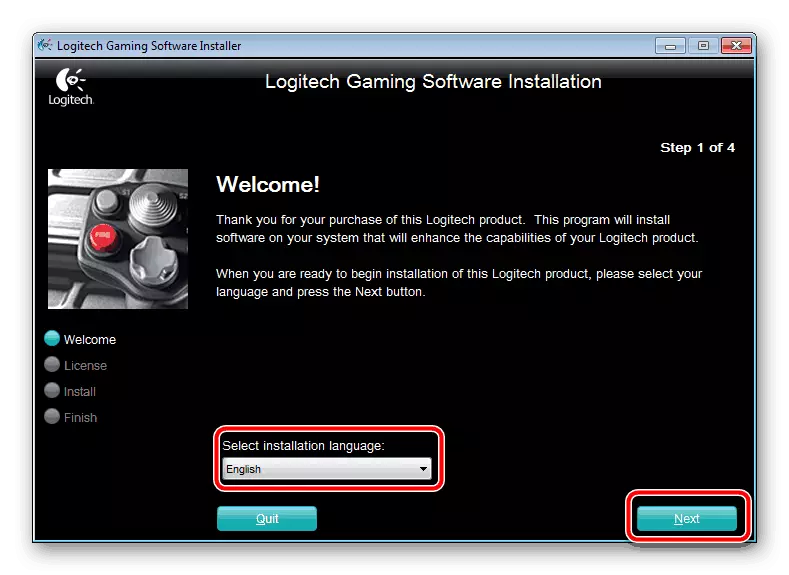
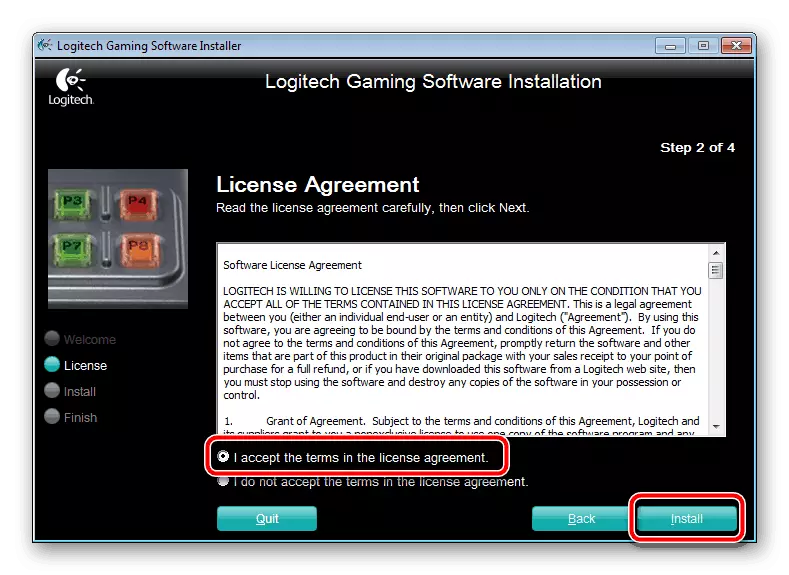
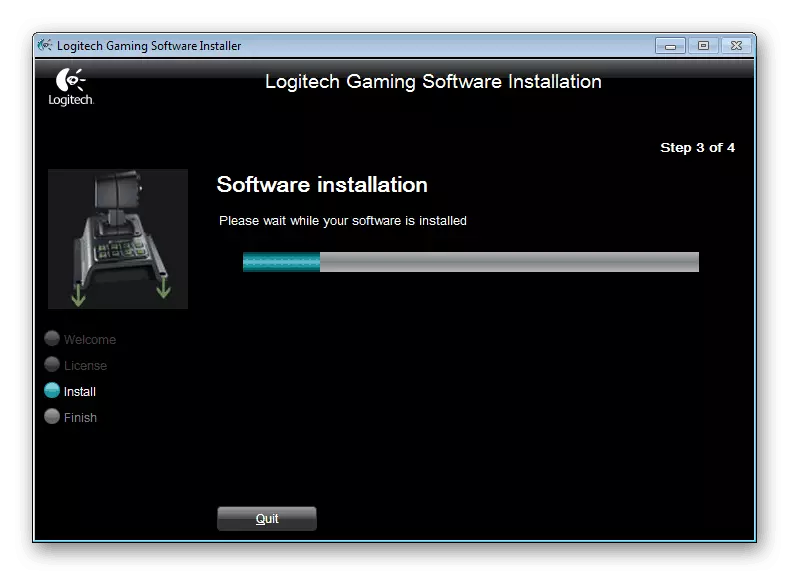
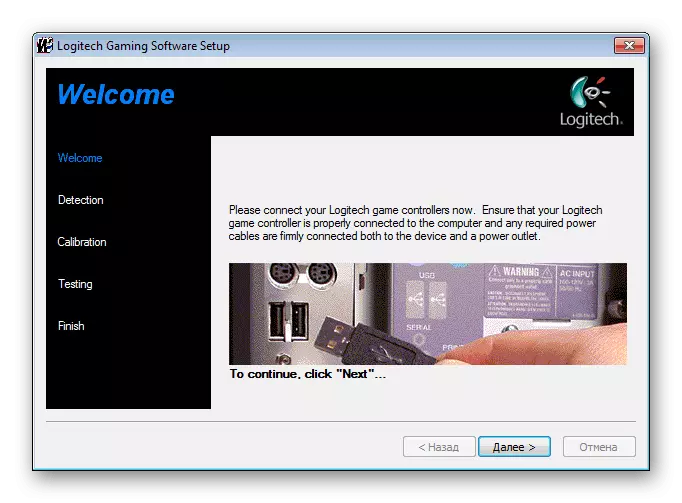
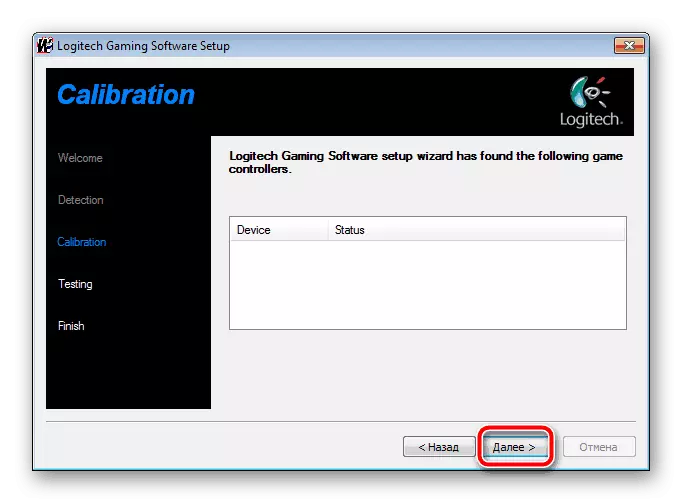
ຫລັງຈາກນັ້ນ, ອຸປະກອນນັກພະນັນໂດຍບໍ່ມີບັນຫາຈະຖືກກໍານົດໃນທຸກເກມ, ປຸ່ມແລະສະຫວິດຕ້ອງເຮັດວຽກຢ່າງຖືກຕ້ອງ.
ວິທີທີ່ 2: ຊອບແວເພີ່ມເຕີມ
ຜູ້ໃຊ້ບາງຄົນ, ວິທີທໍາອິດອາດເບິ່ງຄືວ່າສັບສົນ, ຍາວຫຼືບໍ່ສາມາດເຂົ້າໃຈໄດ້. ພວກເຮົາແນະນໍາໃຫ້ອີງໃສ່ການຊ່ວຍເຫຼືອຂອງຊອບແວທີ່ມີຄວາມຊ່ຽວຊານ. ຊອບແວດັ່ງກ່າວຈະເຮັດໃຫ້ຂັ້ນຕອນການຄົ້ນຫາງ່າຍດາຍແລະການດາວໂຫລດຜູ້ຂັບຂີ່ແລະຈະຜະລິດເກືອບທຸກການກະທໍາເປັນອິດສະຫຼະ. ພົບກັບຕົວແທນທີ່ດີທີ່ສຸດໃນອີກແງ່ມຸມມອງຂອງພວກເຮົາທີ່ທ່ານພົບໃນລິງຂ້າງລຸ່ມນີ້.
ອ່ານເພິ່ມເຕິມ: ໂຄງການທີ່ດີທີ່ສຸດສໍາລັບການຕິດຕັ້ງຜູ້ຂັບຂີ່
ບັນດາໂຄງການດັ່ງກ່າວເຮັດວຽກປະມານໂດຍຫຼັກການດຽວກັນ, ສະນັ້ນມັນກໍ່ດີກວ່າທີ່ຈະອ່ານຄໍາແນະນໍາສໍາລັບການແກ້ໄຂ DrivePack ແລະ Repel ຈາກການເລືອກຊອບແວທີ່ຄ້າຍຄືກັນອື່ນໆ.
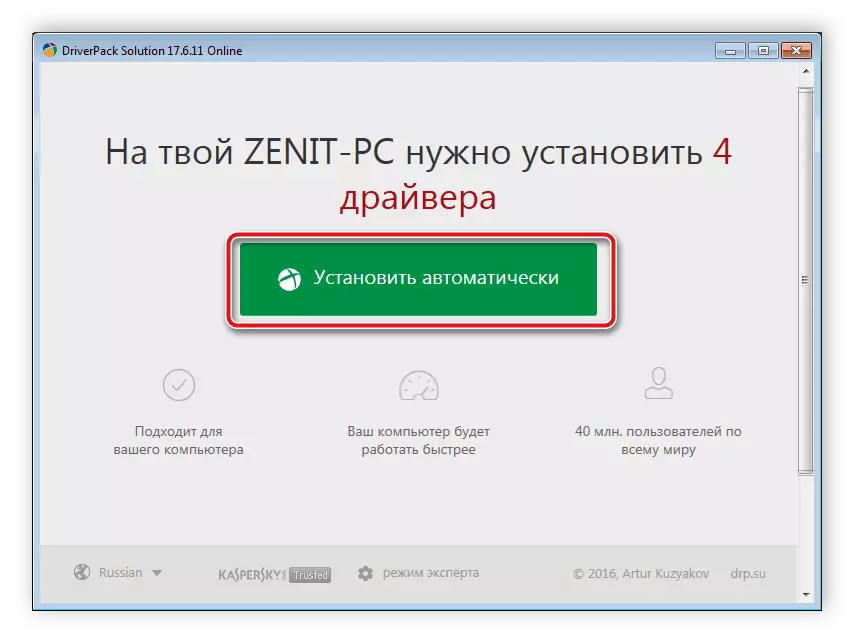
ອ່ານຕໍ່: ວິທີການປັບປຸງຄົນຂັບລົດໃນຄອມພີວເຕີ້ໂດຍໃຊ້ການແກ້ໄຂ DrivePack
ວິທີທີ່ 3: ຕົວຕົນ LogiteEch Momo
ໃນກໍລະນີທີ່ອຸປະກອນເຊື່ອມຕໍ່ກັບ PC ແລະຖືກສະແດງໃນຜູ້ຈັດການອຸປະກອນ, ຈະບໍ່ຍາກທີ່ຈະຮັບຮູ້ລະຫັດທີ່ບໍ່ຈໍາເປັນຕ້ອງມີໃນລະບົບປະຕິບັດການ. ມັນແມ່ນອີງໃສ່ການຄົ້ນຫາເອກະສານເພື່ອອຸປະກອນໂດຍຜ່ານການບໍລິການເວັບພິເສດ. ບັດປະຈໍາຕົວ LogiteC Momo ແຂ່ງລົດ ID ມີແບບຟອມຕໍ່ໄປນີ້:
USB \ vid_046d & pid_ca03
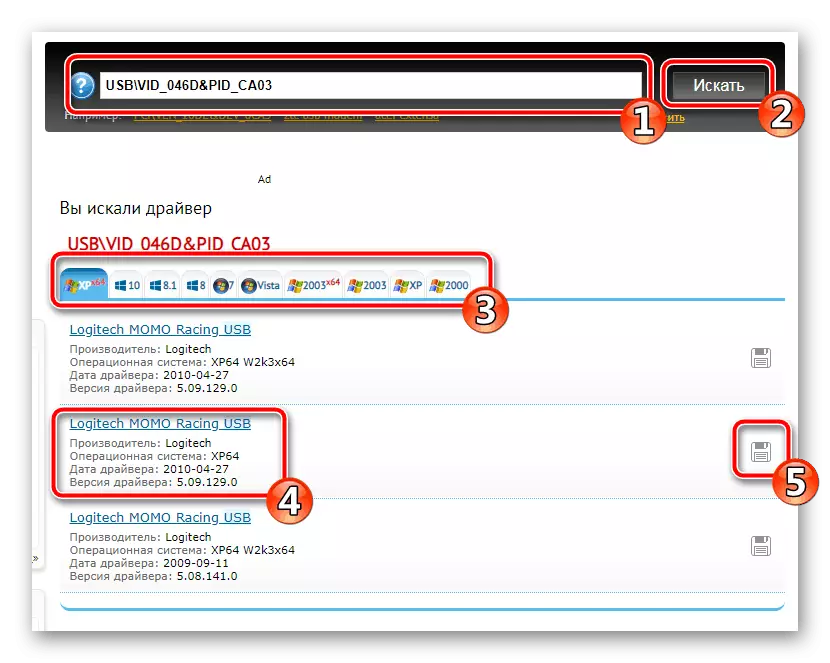
ຖ້າທ່ານສົນໃຈໃນວິທີການນີ້, ພວກເຮົາແນະນໍາໃຫ້ທ່ານຄຸ້ນເຄີຍບົດຂຽນຂອງພວກເຮົາຈາກຜູ້ຂຽນຄົນອື່ນໃນການເຊື່ອມຕໍ່ຂ້າງລຸ່ມນີ້. ມີປື້ມຄູ່ມືຂັ້ນຕອນໃນຫົວຂໍ້ນີ້.
ອ່ານເພິ່ມເຕິມ: ຄົ້ນຫາຜູ້ຂັບຂີ່ Hardware
ວິທີທີ່ 4: ການຕິດຕັ້ງອຸປະກອນໃນ Windows
ຕົວເລືອກທີ່ມີຢູ່ລ້າສຸດ, ຂ້ອຍສາມາດຊອກຫາແລະຕິດຕັ້ງຄົນຂັບລົດໄດ້ແນວໃດ, ແມ່ນການນໍາໃຊ້ຫນ້າທີ່ຂອງ Windows ທີ່ສ້າງມາ. ອຸປະກອນຈະຖືກເພີ່ມຜ່ານມັນ, ພອດທີ່ເຊື່ອມຕໍ່ແມ່ນລະບຸໄວ້, ການສອບທຽບແລະເອກະສານຕ່າງໆຜ່ານລະບົບ Windows Update. ຫຼັງຈາກສໍາເລັດຂັ້ນຕອນທັງຫມົດ, ອຸປະກອນຈະພ້ອມທີ່ຈະເຮັດວຽກໃນທັນທີ.
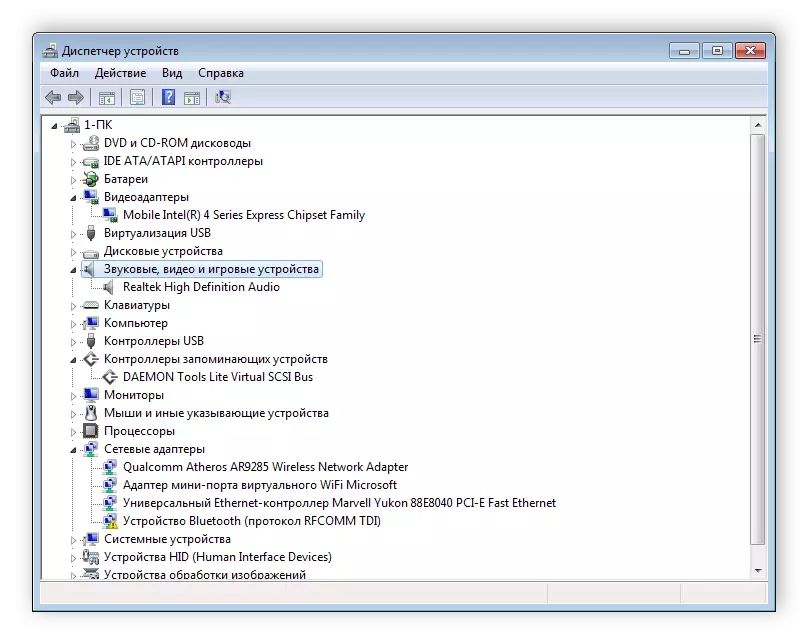
ອ່ານຕໍ່: ການຕິດຕັ້ງຄົນຂັບດ້ວຍເຄື່ອງມື Windows ມາດຕະຖານ
ດັ່ງທີ່ທ່ານສາມາດເຫັນໄດ້, ບໍ່ມີສິ່ງໃດທີ່ຍາກໃນການຊອກຫາແລະຕິດຕັ້ງໄດເວີໃນຫນຶ່ງທາງເລືອກທີ່ເປັນໄປໄດ້. ວິທີການທັງຫມົດແມ່ນມີຄວາມສະຫວ່າງພໍ, ບໍ່ຈໍາເປັນຕ້ອງໃຊ້ຜູ້ໃຊ້ທີ່ມີຄວາມຮູ້ຫຼືທັກສະເພີ່ມເຕີມ. ພວກເຮົາຫວັງວ່າຄໍາແນະນໍາຂອງພວກເຮົາໄດ້ຊ່ວຍທ່ານແລະການແຂ່ງຂັນຊີ້ນໍາຢ່າງຖືກຕ້ອງ.
ເບິ່ງຕື່ມ: ເຊື່ອມຕໍ່ພວງມາໄລທີ່ມີ pedals ກັບຄອມພິວເຕີ້
